Како направити мозак за Инстаграм
Скоро сваки корисник Инстаграм сервиса жели да њихов рачун постане атрактивнији. Да бисте направили истински креативну страницу најпопуларнијег фото хостинга, власници рачуна често објављују мозаике. Изгледа да такав уметнички рад траје дуго, али у стварности то није. У овом чланку бићете приказани опције за обављање овог задатка.
Садржај
Стварање мозаика за Инстаграм
Одвојите слику помоћу различитих графичких уређивача, као што су Пхотосхоп и ГИМП. Користећи специјализовану веб сервис, могуће је без инсталирања програма на чврсти диск. Постепени процес сваког метода подразумијева нагласак на различитим параметрима слике или његовим опцијама.
Метод 1: Пхотосхоп
Није чудо што је професионални графички едитор Пхотосхоп може испунити задатак. Параметри програма омогућавају вам да промените величину загонетки до тачности пиксела. Поред тога, ако су загонетке изгледале превише велике, можете одредити његову поделу за одређени број у одговарајућој линији. Уопштено говорећи, овај метод је погоднији за напредне кориснике и оне који први пут не користе едитор.
- Прво, морате додати саму слику радном простору.
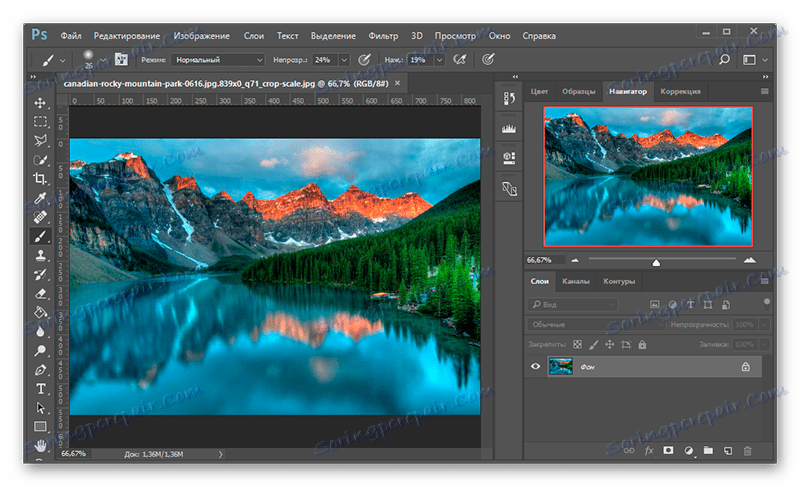
- У контекстном менију, у одељку "Уређивање" потребно је изабрати "Подешавања" , а у њему се налази наслов "Водичи, мрежа и одломци ..." . Пре него што отворите прозор у којем можете да промените нека подешавања.
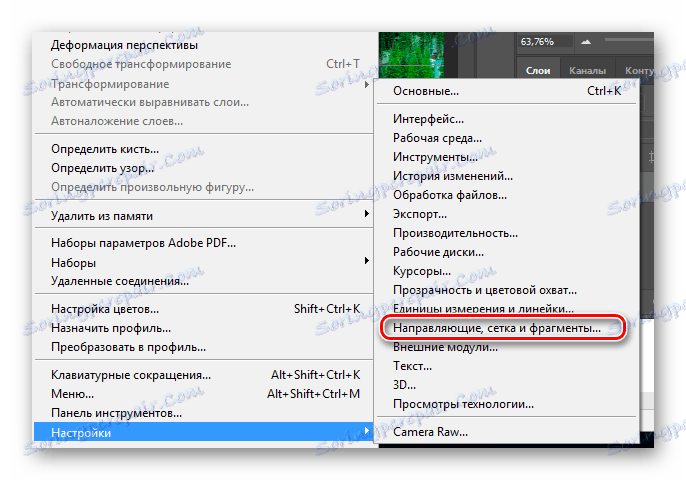
- У блоку "Грид" се мењају локације линија и њихова размјера једнака у центиметрима или пикселима. Након одређивања удаљености, можете додати или одузети линије. Вредности, наравно, зависе од квалитета фотографије и ваших жеља.
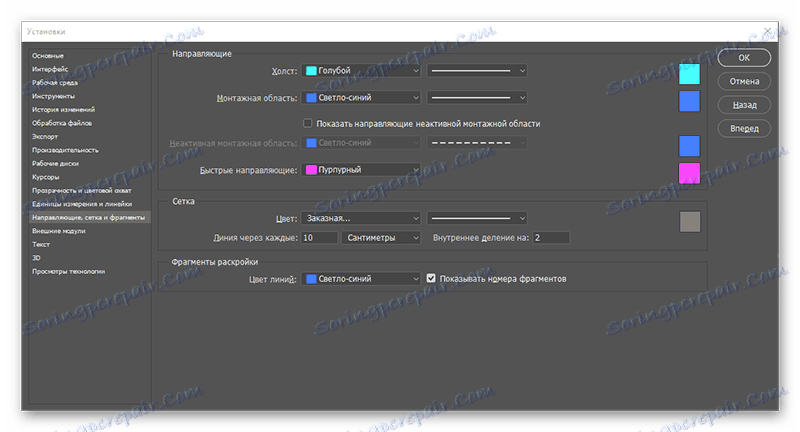
- Затим, морате ручно да изаберете сваки фрагмент резања и копирајте га на нови слој.
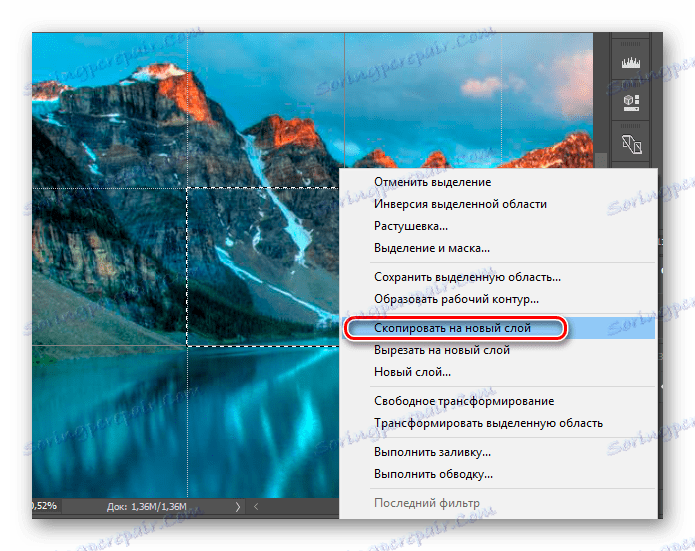
- Након обрезивања слике, морате га сачувати као засебну датотеку. И тако је неопходно са свим фрагментима.
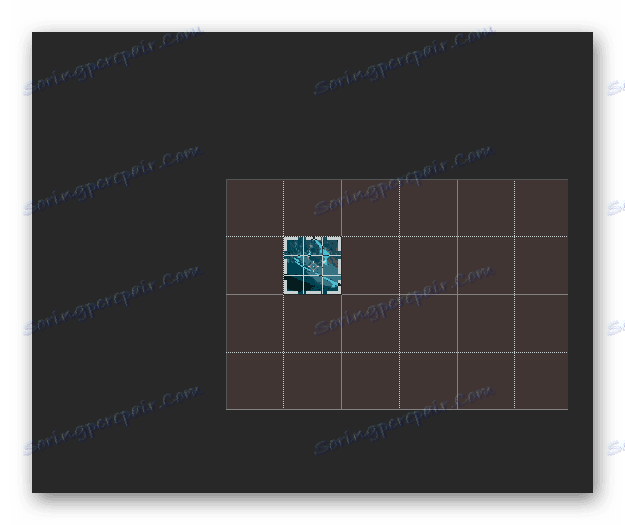
Метод 2: ГИМП
Пхото Едитор ГИМП такође ће се лако носити са овим задатком. Опције вам омогућавају да у потпуности прилагодите положај мреже на слици како бисте касније поделили у мозаик. Предности се могу приписати следећем: ако је извучена мрежа на илустрацији неуједначена, онда се може поправити због параметра "Интервалс" . Мали прозор подешавања вам омогућава да видите резултат примењених промена.
- Повуците слику у средину радне површине апликације.
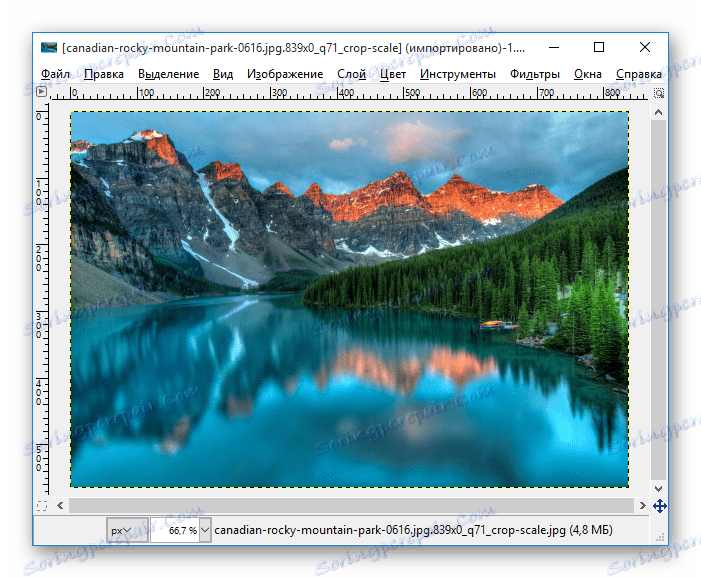
- Затим морате означити одељак "Преглед" за параметре као што су "Прикажи мрежу" и "Држати мрежу" .
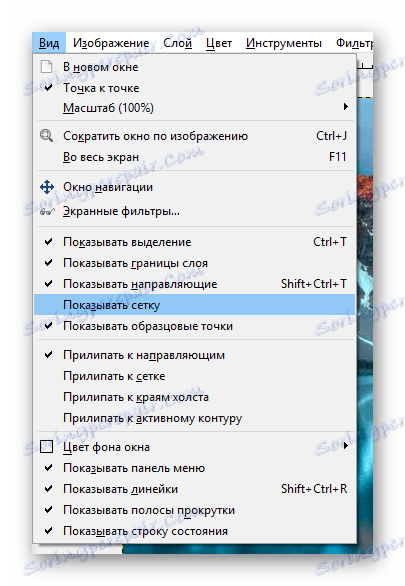
- Да бисте отворили прозор параметрима, потребно је кликнути на одељак "Имаге" , а затим изаберите "Цонфигуре грид ...".
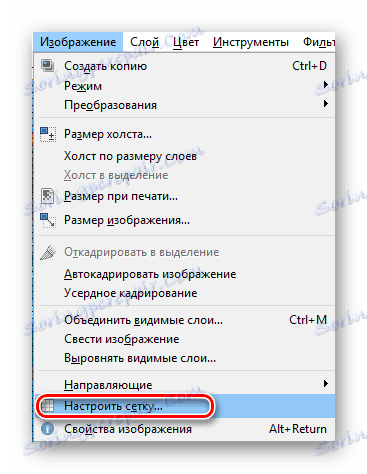
- У овој фази могуће је промијенити додатне опције, као што су боје линије, дебљина и остали.
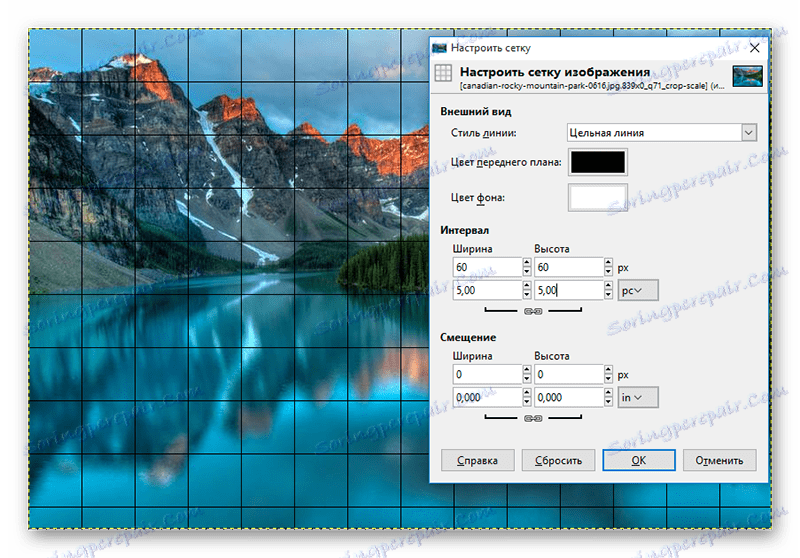
- Након што извршите сва подешавања, морате секвенцијално обрађивати сваку слагалицу да бисте је сачували у посебној датотеки на чврстом диску, као у претходној верзији.
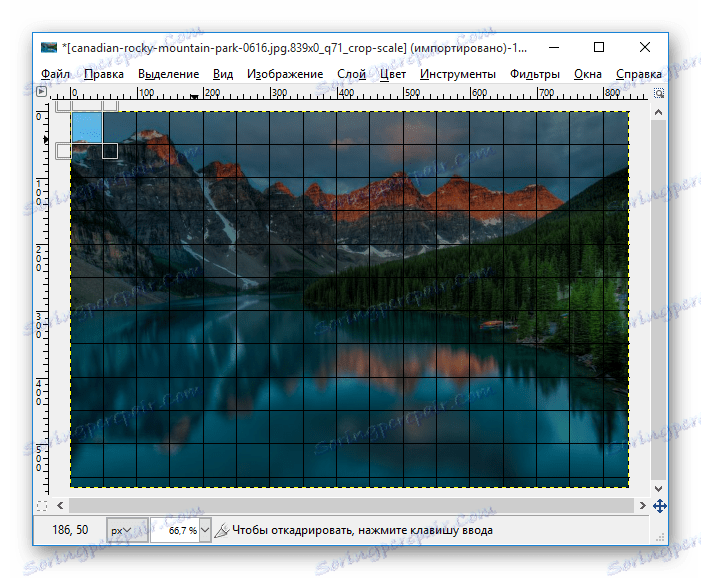
Метод 3: Сервис ГриддРавингТоол
Ова веб услуга је специјално дизајнирана за такве уске теме као што је стварање мозаика. Ова опција је савршена за људе који су мало упознати са графичким уредницима. Водич по кораку ће такође предложити исправљање слике и резање по потреби. Онлине уредник фотографија је веома згодан, јер елиминише инсталацију посебног софтвера на рачунару.
- Додајте слику кликом на дугме "Изабери датотеку" .
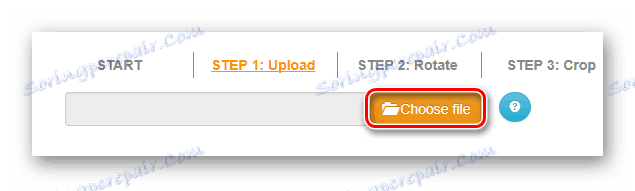
- Наставићемо у следећу фазу.
- Овде ће вам чаробњак тражити да ротирате слику ако је потребно.
- Можда ће вам требати обрезати слику, овај корак је за ово.
- Такође ће се предложити да исправите слику.
- На последњем кораку услуга пружа подешавања за загонетке. Постоји могућност да наведете дебљину мреже у пикселима, његовој боји и броју оквира у једном реду. Тастер "Аппли Грид" примењује сва подешавања слике.
- Када се све акције заврше, остаје притиснути тастер "Довнлоад" за преузимање.

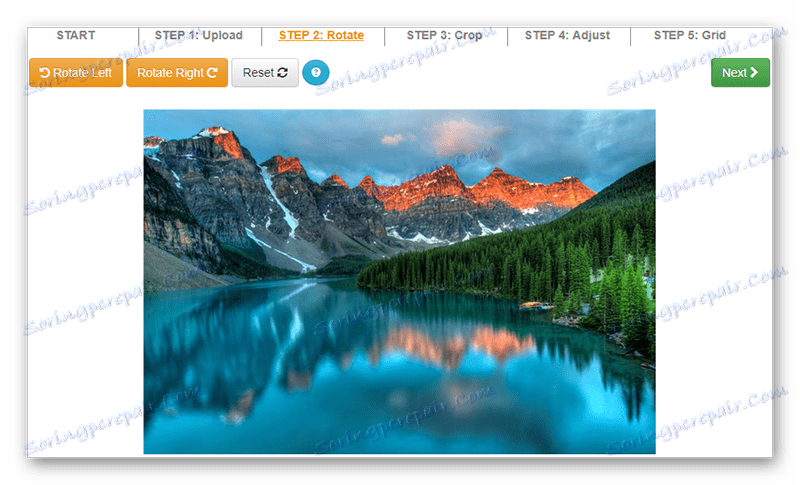
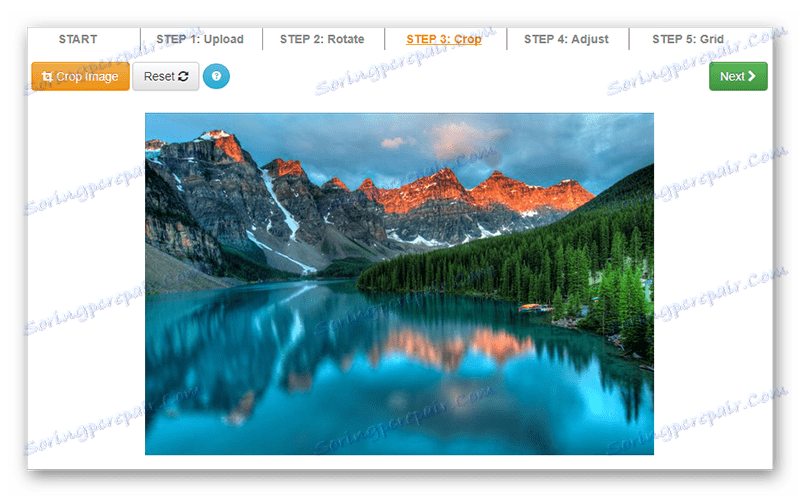
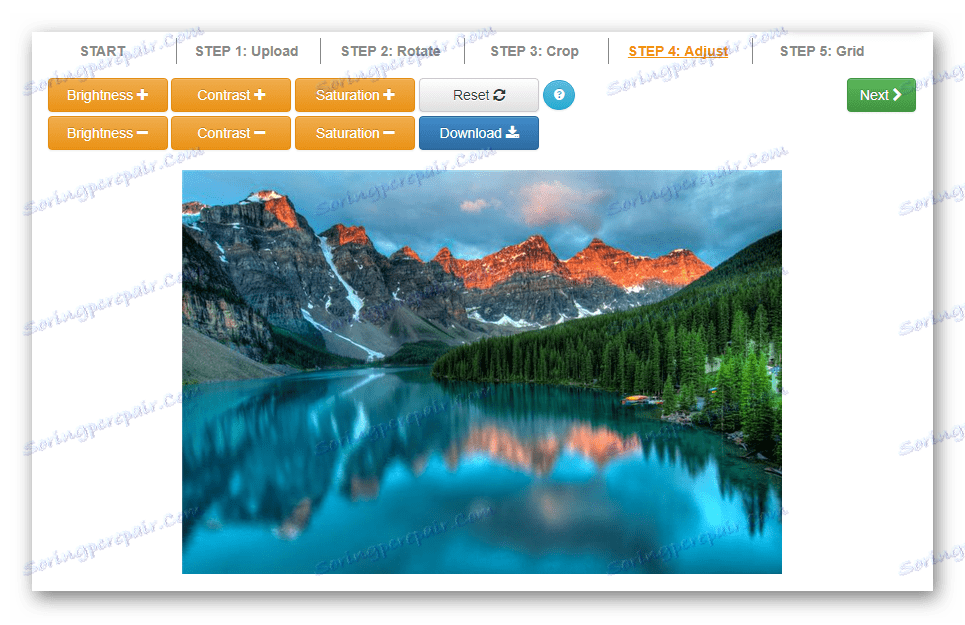
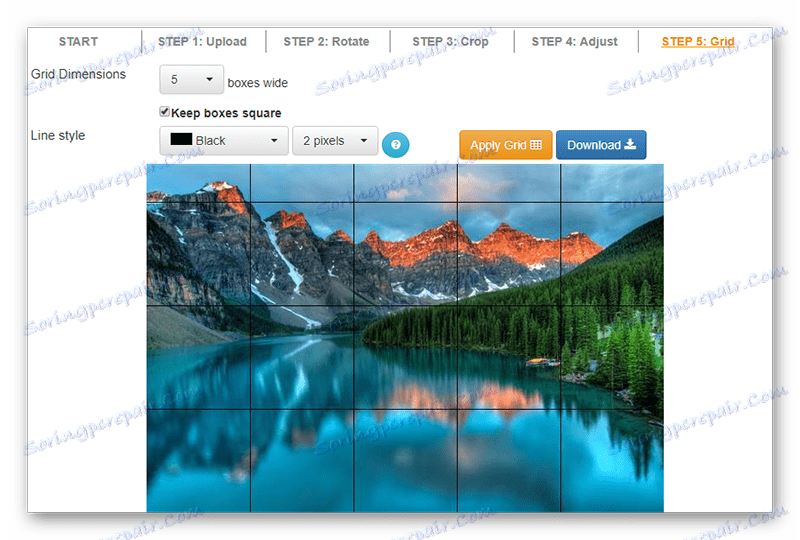
Као што можете видети у пракси, стварање мозаика није тешко, само пратите упутства корак по корак. Штавише, одређујете који је програм или услуга најповољнији за то. Опције представљене у чланку ће помоћи да се креативност донесе вашем Инстаграм рачуну и да се прикаже својим пријатељима.
